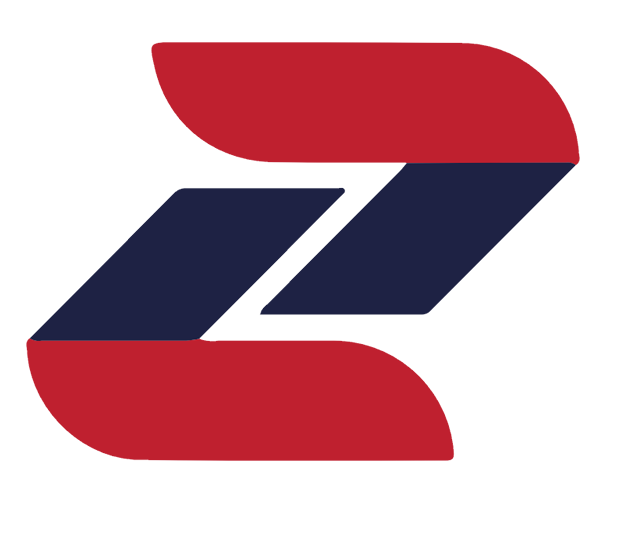使用指南
第一步:注册账户
微信扫码注册
- 通过桌面快捷方式运行程序.
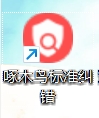
- 使用微信扫码登录界面二维码
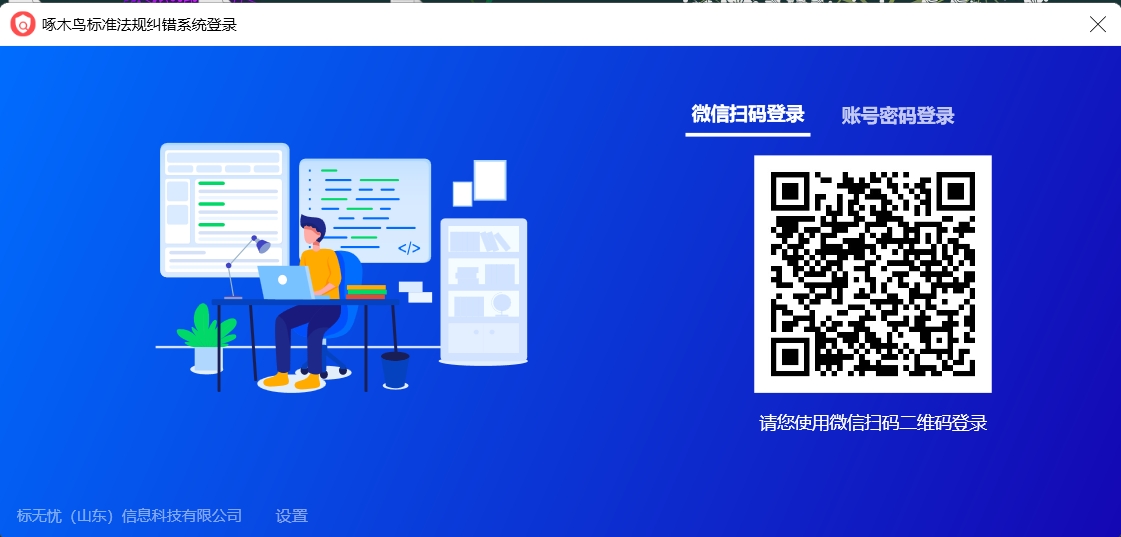
- 关注公众号并点击“没有账户,注册新用户”
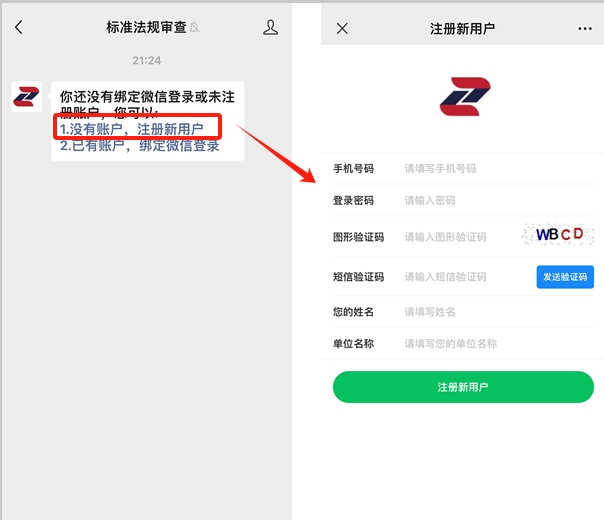
- 根据提示输入手机号等个人信息并点击“注册新用户”
网站注册
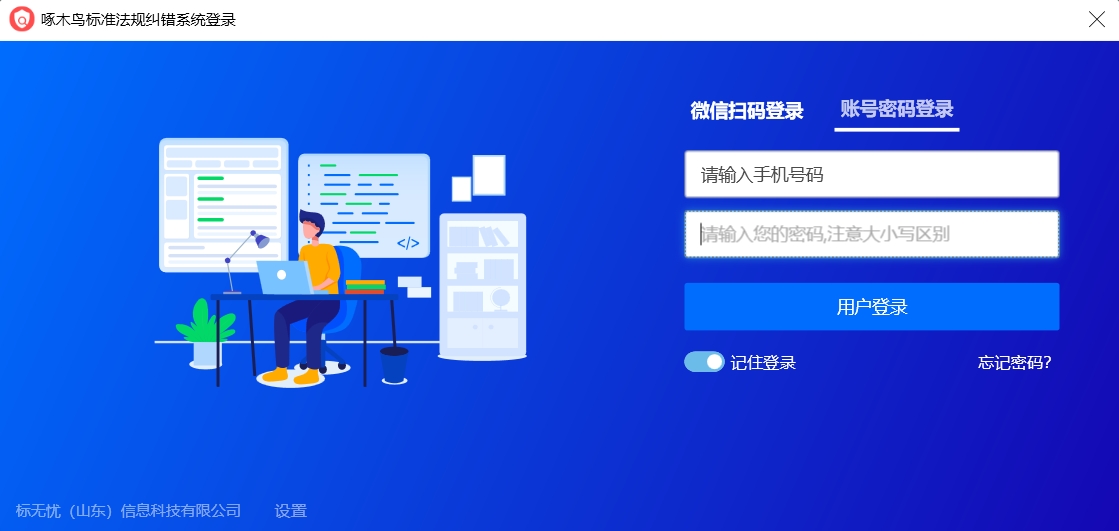
第二步:登录
方式1:扫码登录
- 首先您需要确保已有账户,如您还没有账户请参照微信扫码注册步骤。
- 点击桌面啄木鸟红色图标,即可打开软件登录界面。
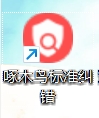
- 通过微信扫码界面中的二维码,扫描后即可登录。
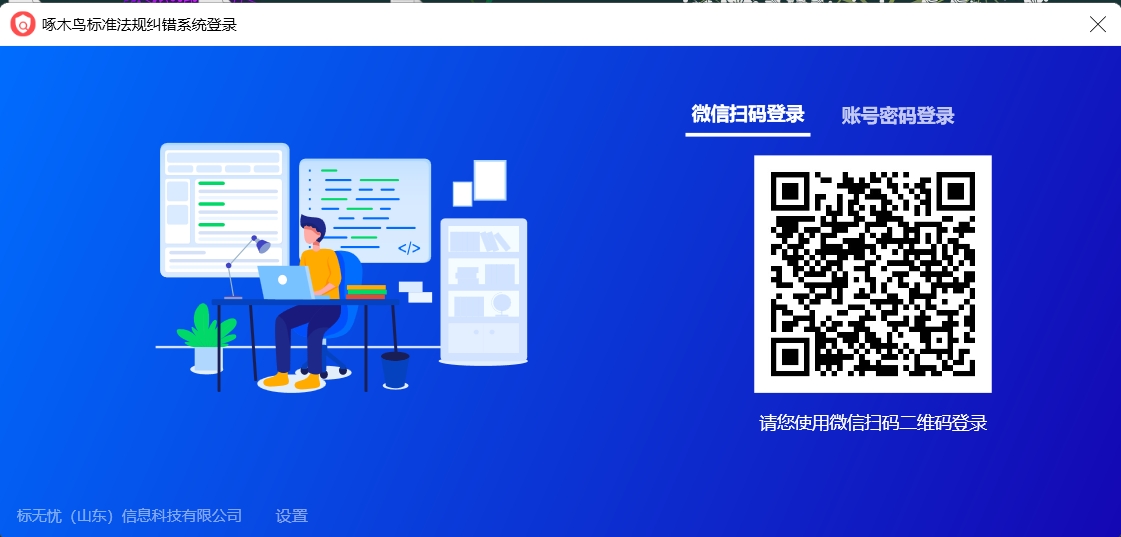
- 如果您的账号没有绑定二维码,请参照下图完成账号绑定。
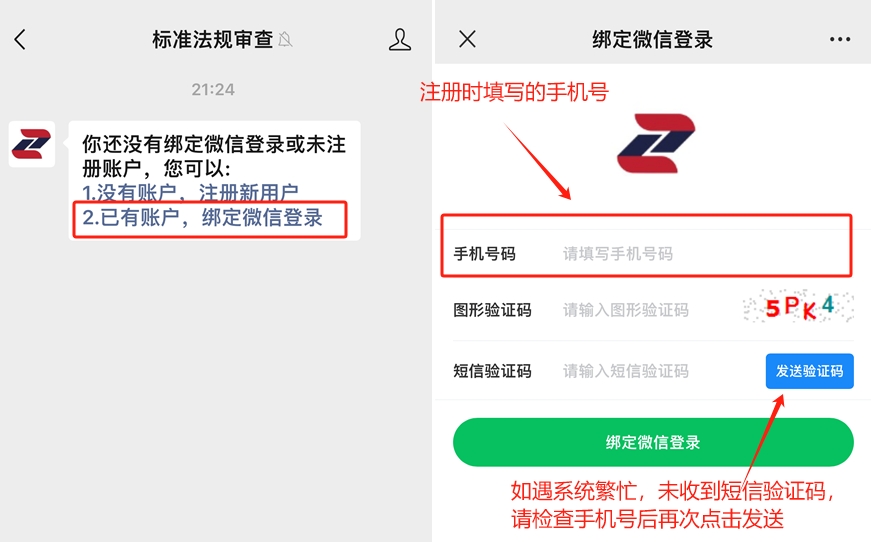
- 注册成功后,通过桌面快捷方式打开“啄木鸟主程序”再次尝试登录。
方式2:账号密码登录
- 首先您需要确保已有账户,如您还没有账户请参照微信扫码注册步骤。
- 点击桌面啄木鸟红色图标,即可打开软件登录界面。
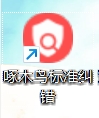
- 输入账号密码,点击“登录”即可登录。 忘记密码请参考步骤。
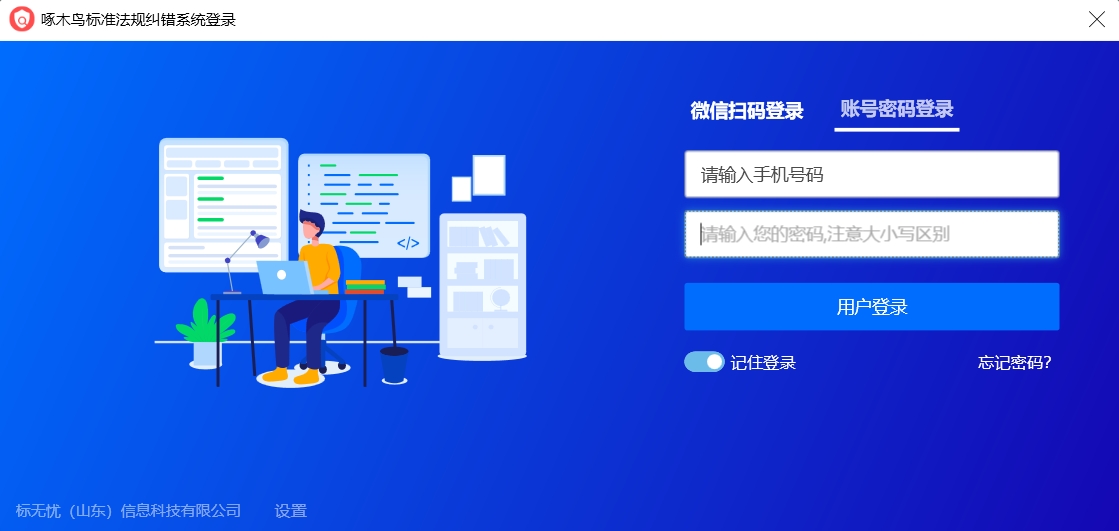
第三步:激活
企业激活
- 点击桌面啄木鸟红色图标,打开软件登录界面。
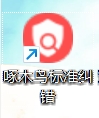
- 使用个人账户登录软件,没有账户请参考微信扫码注册步骤。
- 点击“升级企业用户”
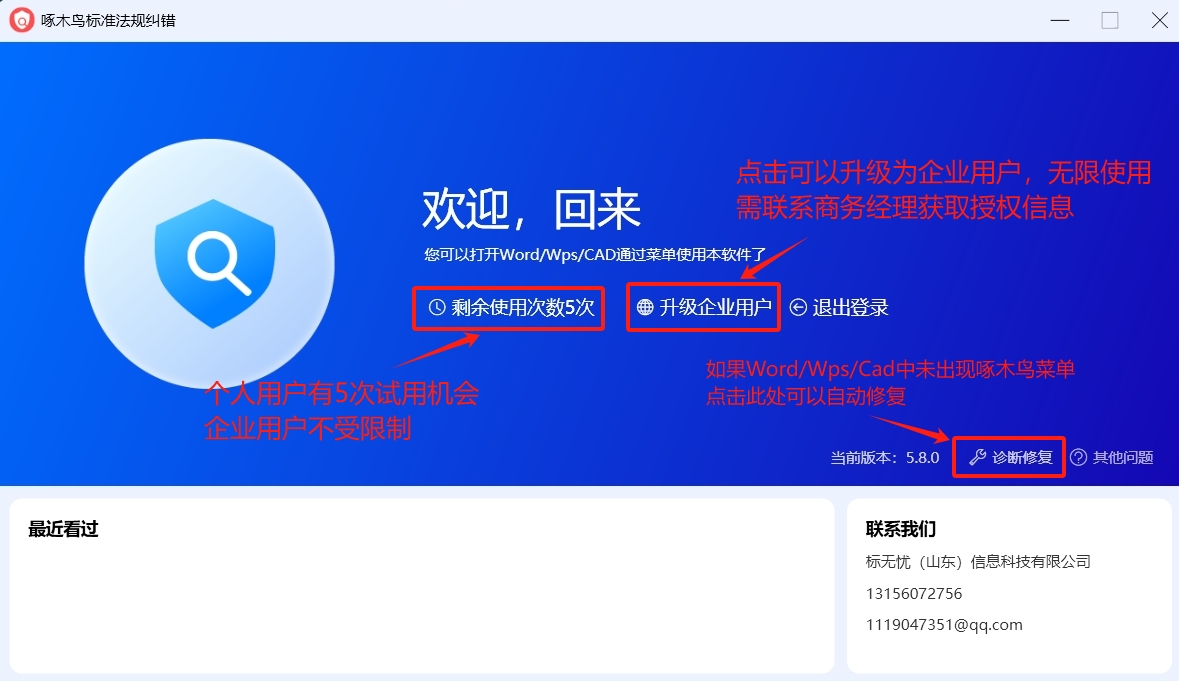
- 输入企业账户信息,点击“激活”,提示激活成功。请注意不要有空格

- 激活成功后,点击报告即可使用。
*注意激活仅表示当前设备,如您还有其他设备,或当前设备发生了硬件更换、操作系统重置,需要重新激活。
第四步:开始使用“标准检查”
在您确保已完成注册并登录且已激活当前设备后,即可开始使用啄木鸟了。
使用标准检查
- 打开Word/WPS/CAD您将看到如图所示菜单中已增加标准啄木鸟功能。如未出现请点击这里查看可能遇到的问题

- 点击“标准查询”按钮,弹出“查询设置”界面
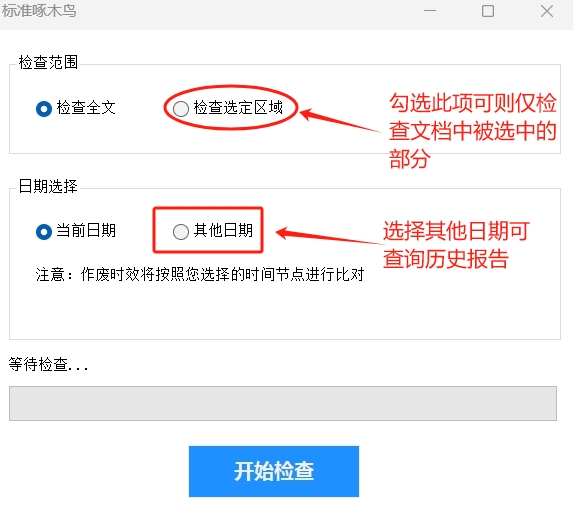
- 点击开始检查,即可自动检查文档中的标准,检查结果将显示在下方窗口中
查看结果
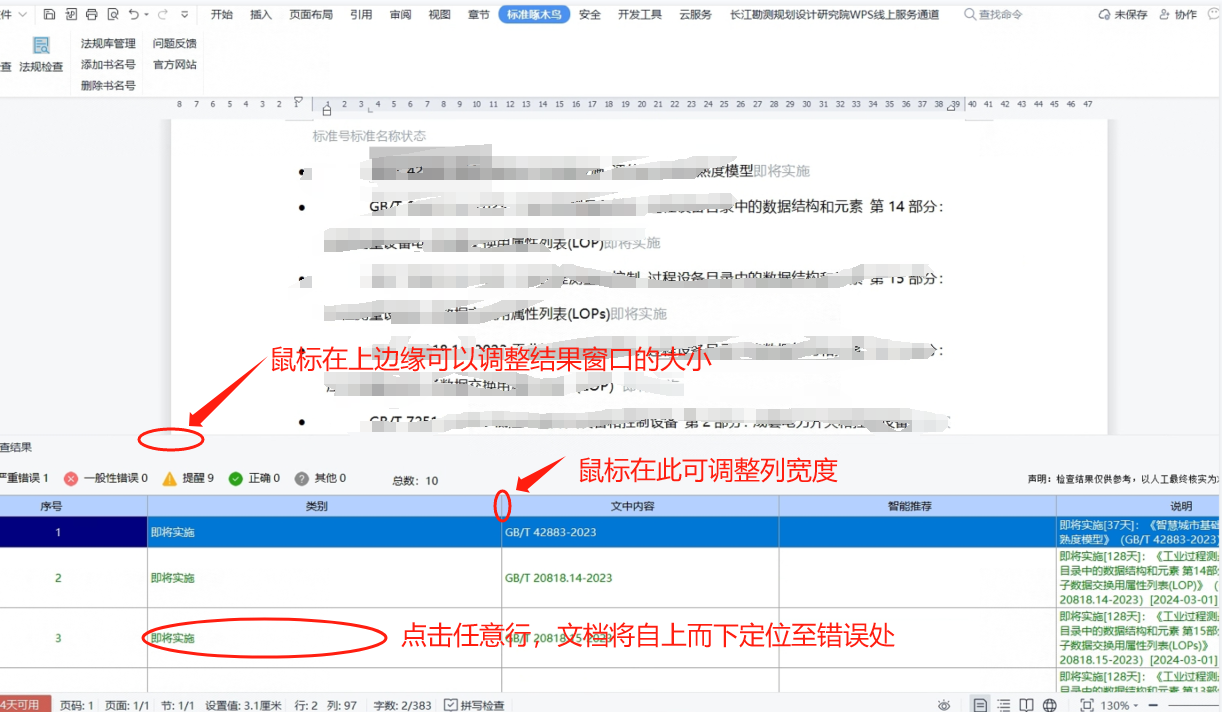
- 点击“严重错误”、“一般错误”、“正确”等,可以对结果进行分类展示。
- 列宽可以通过鼠标拖动调整。
- 鼠标双击列名,即可对列进行排序。
- 点击选中行,同时文档将定位到疑似有问题的位置。
- 我们提供了一键修复按钮,但不建议使用,建议您逐条审查后修复。
第五步:开始使用“法规检查”
在您确保已完成注册并登录且已激活当前设备后,即可开始使用啄木鸟了。
使用法规检查
- 打开Word/WPS/CAD您将看到如图所示菜单中已增加标准啄木鸟功能。如未出现请点击这里查看可能遇到的问题
2024年9月WPS新调整默认不自动加载插件,为了方便使用,需手动开启。 操作方法:打开WPS,点击菜单栏中的“文件”->“选项”->“信任中心”->“信任中心设置”->“启用第三方插件”。
- 点击“法规查询”按钮,注意,我们对法规书写格式有一定的要求!
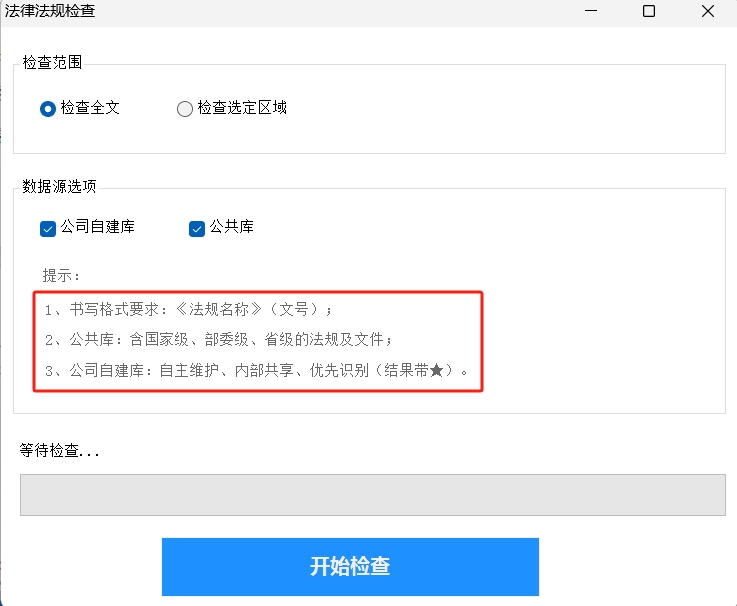
- 点击开始检查,即可自动检查文档中的法规,检查结果将显示在下方窗口中
查看结果
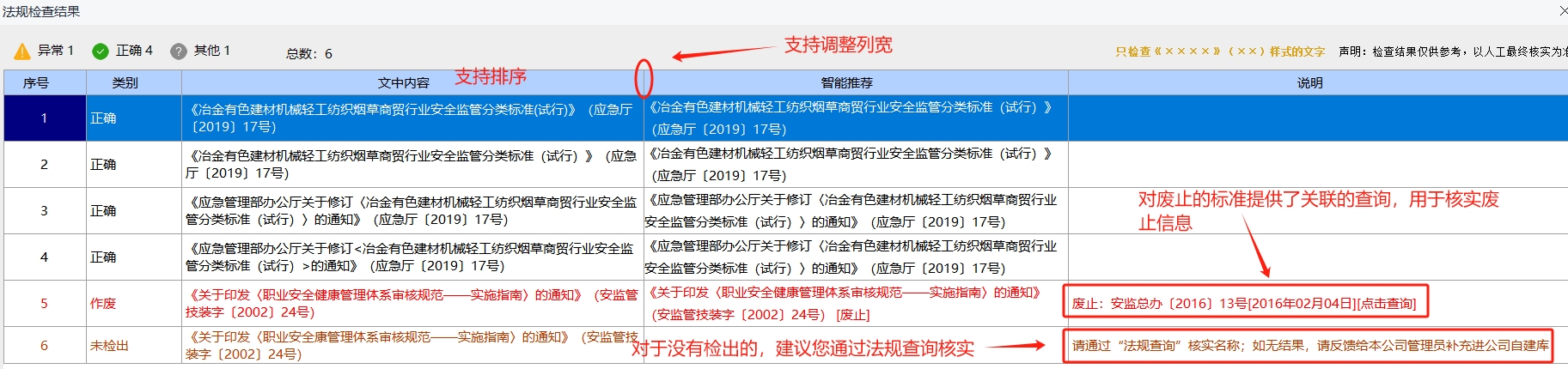
- 点击“异常”、“正确”等,可以对结果进行分类展示。
- 列宽可以通过鼠标拖动调整。
- 鼠标双击列名,即可对列进行排序。
- 点击选中行,同时文档将定位到疑似有问题的位置。
- 部分结果关联了法规查询功能,可点击复核。
由于法规书写格式没有统一要求,对于未检出的结果,我们强烈建议您借助法规查询功能进行复核。
第六步:开始使用CAD“标准检查”
在您确保已完成注册并登录且已激活当前设备后,即可开始使用啄木鸟了。
使用标准检查
- 打开CAD您将看到如图所示菜单中已增加标准啄木鸟功能。如未出现请点击这里查看可能遇到的问题

- 操作过程参考标准检查
查看结果
- CAD检查结果将以自由窗口显示,主要为了方便双屏操作。
- 结果界面及使用方法请参考:标准检查结果